Publicité
 Donc, vous avez un Mac et un compte Dropbox et vous aimeriez savoir exactement comment synchroniser automatiquement toutes vos applications et données d'application? Eh bien, vous serez ravi de savoir qu'il existe des moyens de le faire, et ils sont généralement assez faciles, selon la profondeur à laquelle vous voulez aller.
Donc, vous avez un Mac et un compte Dropbox et vous aimeriez savoir exactement comment synchroniser automatiquement toutes vos applications et données d'application? Eh bien, vous serez ravi de savoir qu'il existe des moyens de le faire, et ils sont généralement assez faciles, selon la profondeur à laquelle vous voulez aller.
Pourquoi voudriez-vous synchroniser les données de votre application? Eh bien, peut-être afin de conserver les sauvegardes dans le cloud. Ou peut-être que vous feriez cela pour synchroniser avec un autre ordinateur quelque part. Certaines applications ont un support interne pour la synchronisation Dropbox, ce qui facilite la synchronisation de vos applications et de vos ordinateurs. Mais, même si vos applications préférées n'offrent pas de synchronisation intégrée, il existe généralement des moyens de le faire.
Comment synchroniser les applications et les paramètres
Si vous souhaitez sauvegarder tous vos Applications Mac Les meilleures applications Mac à installer sur votre MacBook ou iMac Vous recherchez les meilleures applications pour votre MacBook ou iMac? Voici notre liste complète des meilleures applications pour macOS. Lire la suite , vous pouvez créer un lien symbolique (lien symbolique) vers Dropbox pour l'intégralité du dossier d'applications en utilisant l'une des nombreuses méthodes que nous étudierons plus tard. Ce serait sans aucun doute énorme, mais cela pourrait vous éviter d'avoir à tous les retrouver en cas de catastrophe ruinant à la fois votre Mac et votre sauvegarde Time Machine.
Si vous souhaitez sauvegarder uniquement les paramètres d'une application, vous devriez pouvoir les trouver dans l'un des rares endroits. Par exemple:
/Library/Preferences/ /Users/YOURNAME/Library/Preferences/ / Bibliothèque / Support d'application / / Utilisateurs / YOURNAME / Bibliothèque / Support d'application /
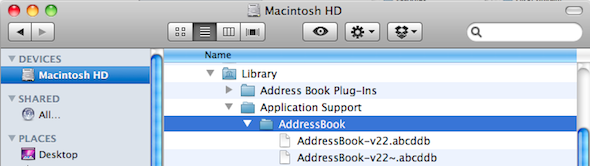
Il vous suffit de créer un lien symbolique dans Dropbox vers le dossier contenant les données de votre application. Vous pouvez souhaiter créer ce lien symbolique uniquement pour l'application spécifique ou pour l'ensemble des dossiers «Préférences» ou «Support d'application», selon vos besoins.
Créez vos propres liens symboliques Dropbox
Vous pouvez également créer vos propres liens symboliques si vous êtes à l'aise avec la ligne de commande dans Terminal. Naviguez dans le Finder et trouvez exactement où se trouvent les paramètres de votre application pour le programme. Par exemple:
/ Utilisateurs / VOTRENOM / Bibliothèque / Support d'application / Carnet d'adresses /
OU
~ / Bibliothèque / Support d'application / Carnet d'adresses /
Dans votre dossier Dropbox, créez le sous-dossier dont vous avez besoin pour rester organisé. Par exemple:
~ / Dropbox / AppBackup /
Créez ensuite votre lien symbolique vers le dossier de données de l'application, en utilisant une barre oblique inverse avant les espaces:
ln -s ~ / Library / Application \ Support / AddressBook ~ / Dropbox / AppBackup
Si vous voyez une croix rouge lorsque vous affichez le résultat, vous devrez ajuster les autorisations du fichier ou dossier source. Si vous rencontrez des problèmes avec les emplacements, saisissez "ls -s" et un espace, puis faites glisser le dossier du Finder vers Terminal.
Utiliser Automator pour créer des liens symboliques Dropbox
Si vous êtes un fan de l'outil Automator de Mac, Bakari a noté comment configurer des liens symboliques à l'aide d'Automator Utilisez Automator pour créer des liens symboliques vers Dropbox sur Mac Lire la suite . Il est également entré dans les détails sur la façon dont vous pouvez nettoyer votre compte Dropbox à l'aide d'Automator 3 autres façons de gérer vos fichiers Dropbox que vous ne connaissez peut-être pasDropbox, notre service de partage de fichiers préféré en tout temps, offre généreusement gratuitement jusqu'à 2 Go d'espace fichier. Pour de nombreux utilisateurs, cela peut suffire, mais maintenant que Dropbox devient la synchronisation centrale du cloud ... Lire la suite .
Créez facilement des liens symboliques à l'aide de MacDropAny
Vous pouvez utiliser MacDropAny pour créer facilement des liens symboliques pour tout dossier que vous souhaitez synchroniser avec le cloud. Cela fonctionne pour de nombreux types de stockage cloud, notamment Dropbox, Box.com, Google Drive, iClouDrive et Microsoft Skydrive. L'application Mac gratuite facilite la synchronisation des dossiers sur le cloud et le suivi des dossiers que vous synchronisez. Il est entièrement intégré au système Mac, vous pouvez donc cliquer avec le bouton droit sur un dossier afin de configurer la synchronisation Dropbox. Cela en fait l'outil Mac ultime pour les utilisateurs de stockage cloud - car tout est si facile à configurer.
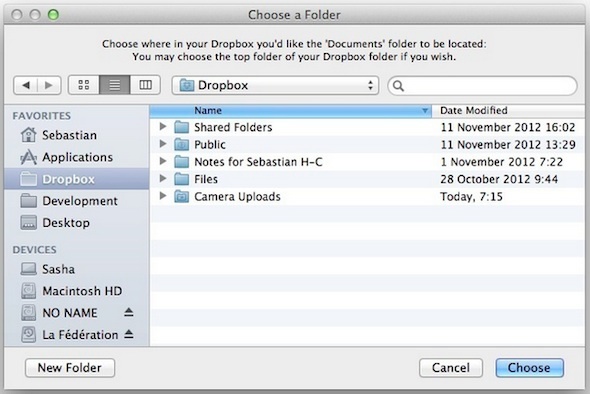
Utilisateur Windows? Utilisez Dropboxifier pour créer des liens symboliques
Pour les utilisateurs de Windows, vous disposez d'un outil smilar appelé Dropboxifier. Dropboxifier est un petit outil simple pour créer des liens symboliques dans votre dossier Dropbox vers les dossiers que vous souhaitez enregistrer. Cela rend le processus de création et de suivi de vos liens symboliques très facile et il est parfait pour sauvegarder les paramètres du programme, les sauvegardes de jeu et d'autres données d'application. Malgré son nom, il est désormais disponible pour Google Drive, Skydrive et tout autre stockage cloud qui crée un lecteur virtuel sur votre machine.
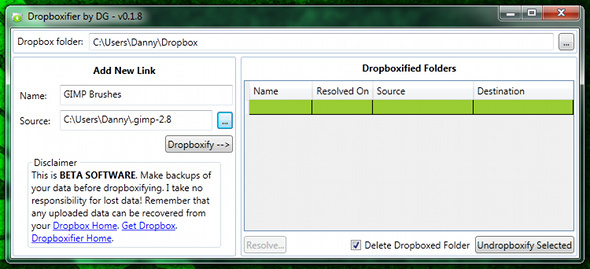
En savoir plus sur Dropboxifier pour Windows.
Plus de façons de synchroniser avec Dropbox
Il y a tellement de façons merveilleuses de synchronisez vos documents et applications sur Dropbox 10+ meilleures applications pour votre DropboxSi vous utilisez Dropbox depuis un certain temps, vous n'avez peut-être pas remarqué qu'un écosystème complet d'applications a été créé pour utiliser le service. Au fil du temps, ces applications ont vu le jour ... Lire la suite en plus des applications Dropbox classiques. Pour Android, vous pouvez utiliser le Application Dropspace pour synchroniser les dossiers de votre carte SD Synchroniser automatiquement les répertoires de la carte SD vers DropBox avec DropSpace [Android]Si vous êtes comme moi, la nouvelle année est le moment de rafraîchir et de changer les choses. Ce que j'aime faire pour mon téléphone, c'est de vérifier s'il y a maintenant une meilleure façon de faire ... Lire la suite , Chrome a un widget pour accéder à vos fichiers, et de nombreuses applications Web synchroniseront les documents Dropbox pour divers utilisations de Dropbox auxquelles vous n'avez peut-être pas pensé Top 10 des utilisations de Dropbox auxquelles vous n'avez peut-être pas penséPour de nombreux utilisateurs d'ordinateurs avancés, Dropbox est le premier service de stockage et de partage de documents basé sur le cloud. Il a remplacé le dossier Documents sur mon Mac et est le principal moyen de synchroniser les fichiers entre mes appareils ... Lire la suite .
Si vous souhaitez en savoir plus, consultez notre guide complet de Dropbox Qu'est-ce que Dropbox? Le guide de l'utilisateur de Dropbox non officielQu'est-ce que Dropbox et comment l'utilisez-vous? Notre guide de l'utilisateur Dropbox vous expliquera tout ce que vous devez savoir pour commencer. Lire la suite , disponible en ligne ou sous forme de livre électronique ou PDF. Les utilisateurs de Mac disposant de plusieurs comptes Dropbox peuvent également souhaiter apprendre à exécuter deux comptes Dropbox sur un Mac simultanément Comment exécuter simultanément plusieurs comptes Dropbox [Mac] Lire la suite .
Quelle est votre façon préférée de synchroniser les applications Mac avec Dropbox? Faites-nous savoir, ainsi que l'un de vos conseils préférés dans les commentaires ci-dessous.
Ange est diplômée en études Internet et en journalisme qui aime travailler en ligne, écrire et les médias sociaux.